Một số người dùng đã cài đặt Windows 10, 8.1 đã báo cáo sự cố với iTunes bị sập, đặc biệt là với phiên bản iTunes mới nhất. Dưới đây là một số sửa chữa tiềm năng và mô tả thêm về vấn đề.
Windows 10 và Windows 8.1 đã tạo ra rất nhiều tai ương cho những người sử dụng các sản phẩm của Apple, vì chúng tôi đã báo cáo nhiều vấn đề trong các bài viết sau:
- Bluetooth không được nhận dạng trong Windows 10, 8.1 Cập nhật cho người dùng BootCamp
- Người dùng Apple Yêu cầu hỗ trợ Windows 10, 8.1 Boot Camp
- Windows 10, 8.1 Cài đặt thất bại trên MacBook Retina mới 2013, Báo cáo người dùng
Giờ đây, không chỉ những người đang sử dụng Windows 10, 8.1 thông qua BootCamp đang gặp sự cố, mà cả những người dùng thông thường đã cài đặt và chạy iTunes trên máy tính xách tay Apple của họ hoặc bất kỳ sản phẩm nào khác chạy Windows 10, 8.1. Thông tin này xuất phát từ một chủ đề trên Cộng đồng hỗ trợ của Apple và đây là một số vấn đề khách hàng đã báo cáo:
Đây là một máy tính mới vì vậy tôi chưa bao giờ có cơ hội dùng thử itunes dưới windows 8. Tuy nhiên, khi tôi cài đặt nó cho windows 8.1, nó ban đầu có vẻ hoạt động cho đến khi tôi cố gắng đăng nhập vào tài khoản của mình. Kể từ đó, nó đã bị rơi. Cài đặt lại sau khi cài đặt lại, nó dường như tiếp tục bị hỏng ngay khi tôi mở nó lên.
Ai đó đã gặp sự cố với iTunes trên Windows 8.1 kể từ phiên bản Preview:
Kể từ khi cài đặt Windows 8.1 Previe.w trên Dell Inspiron của tôi đã chạy Win8 Pro, iTunes ver. 11.0.4.4 sẽ mở và sau vài giây, nó gặp sự cố. Tôi đã thử gỡ cài đặt và cài đặt lại iTunes nhưng sự cố vẫn tiếp tục.
Khắc phục sự cố iTunes trong Windows 10, 8
- Sao chép tệp QTMovieWin.dll vào iTunes
- Cài đặt lại Java, Adobe Flash và cập nhật trình điều khiển của bạn
- Quét máy tính của bạn
- Xóa các chương trình đã cài đặt gần đây
- Vô hiệu hóa BTTray.exe
- Cài đặt lại iTunes
1. Sao chép tệp QTMovieWin.dll vào iTunes
Một số người dùng được Apple khuyên nên làm như sau: sao chép QTMovieWin.dll từ C: Chương trình tệp (x86) Tệp chung Ứng dụng ứng dụng Ứng dụng ứng dụng vào: C: Tệp chương trình (x86) iTunes . Đối với hầu hết người dùng, điều này đã thực hiện thủ thuật và dường như điều này đã không gặp phải trên Windows 10, 8.
2. Cài đặt lại Java, Adobe Flash và cập nhật trình điều khiển của bạn
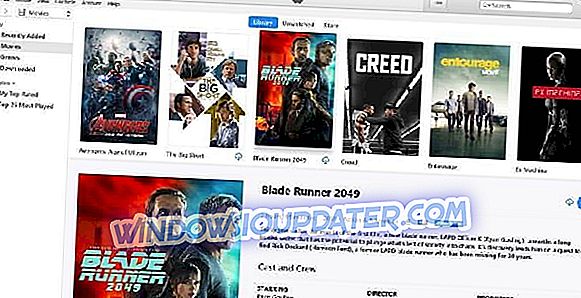
Nếu điều này không hiệu quả, hãy thử cài đặt lại Java và Adobe Flash Player (cũng có một số vấn đề trong Windows 10, 8.1). Nếu sự cố vẫn còn, hãy cập nhật tất cả các trình điều khiển máy tính của bạn. Hãy nhớ rằng các trình điều khiển được dạy kèm có thể khiến iTunes hành xử kỳ lạ và thậm chí bị sập khi khởi chạy.
3. Quét máy tính của bạn
Các chương trình và phần mềm độc hại không mong muốn có thể khiến iTunes gặp sự cố bất ngờ. Đảm bảo rằng phần mềm chống vi-rút của bạn được cập nhật và sau đó chạy quét toàn bộ hệ thống. Khi phần mềm chống vi-rút của bạn đã quét máy tính của bạn, hãy khởi động lại máy của bạn và thử khởi chạy lại iTunes. Ngoài ra, hãy chắc chắn rằng phần mềm chống vi-rút của bạn không chặn iTunes.
4. Xóa các chương trình đã cài đặt gần đây
Nếu iTunes bắt đầu gặp sự cố ngay sau khi bạn cài đặt một ứng dụng hoặc phần mềm cụ thể, hãy thử gỡ cài đặt phần mềm tương ứng. Đôi khi, các giải pháp phần mềm khác nhau có thể kích hoạt các sự cố tương thích và chặn iTunes khởi chạy đúng cách.
5. Vô hiệu hóa BTTray.exe
Một số người dùng đề xuất rằng việc vô hiệu hóa BTTray.exe có thể khắc phục sự cố này, nhất là nếu iTunes bắt đầu gặp sự cố sau khi bạn cài đặt các bản cập nhật Windows 10 mới nhất trên máy của mình.
Bạn có phần mềm Bluetooth nào trên máy này không? Vô hiệu hóa BTTray.exe đã giúp một số.
6. Cài đặt lại iTunes
Nếu không có gì hoạt động, hãy thử cài đặt lại iTunes. Điều này sẽ giải quyết bất kỳ vấn đề tham nhũng tập tin nào có thể khiến ứng dụng bị sập. Bây giờ bạn có thể tải xuống iTunes từ Microsoft Store. Hãy cho chúng tôi biết trong phần bình luận nếu điều này có ích và nếu không, chúng tôi sẽ cố gắng cùng nhau khắc phục.
Nếu bạn vẫn gặp sự cố trên PC hoặc đơn giản là bạn muốn tránh chúng trong tương lai, chúng tôi khuyên bạn nên tải xuống công cụ này (an toàn 100% và được chúng tôi kiểm tra) để khắc phục các sự cố khác nhau của PC, như mất tệp, phần mềm độc hại và lỗi phần cứng.
Lưu ý của biên tập viên: Bài đăng này ban đầu được xuất bản vào tháng 11 năm 2013 và kể từ đó đã được cập nhật về độ mới và độ chính xác.


